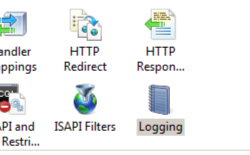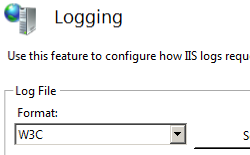Campi personalizzati predefiniti nei file <di log personalizzatiCampi>
Panoramica
L'elemento <customFields> dell'elemento <logFile> specifica le impostazioni di configurazione per una raccolta di campi personalizzati predefiniti in un log W3C.
IIS 8.5 consente di registrare campi personalizzati oltre al set registrato standard. Questi campi personalizzati possono includere dati da intestazioni di richiesta, intestazioni di risposta o variabili del server. Per registrare questi campi, è sufficiente impostare le proprietà di configurazione anziché creare un modulo di registrazione personalizzato. Questa funzionalità è disponibile solo a livello di sito. Il formato del file di log deve essere W3C per aggiungere campi personalizzati.
Quando un campo personalizzato è stato aggiunto al set standard, "_x" verrà aggiunto al nome del file per indicare che il file di log contiene un campo personalizzato. La quantità totale di dati aggiunti nei campi personalizzati non può superare i 65.536 byte. IIS tronca i dati se i dati registrati personalizzati superano tale quantità. La quantità massima di dati che è possibile aggiungere a un file di log in un campo personalizzato viene specificata dall'attributo maxCustomFieldLength.
Per configurare un campo personalizzato, specificare il nome del campo, il nome dell'origine e il tipo di origine. È possibile inserire informazioni personalizzate in una variabile server e registrare la variabile del server. Dopo aver selezionato il tipo di origine, è possibile selezionare un nome di origine esistente o immettere un nuovo nome di origine.
I campi personalizzati consentono di raccogliere dati utili sul processo e aggregarli ai log IIS. In un sistema contenente un servizio di bilanciamento del carico è possibile visualizzare l'indirizzo IP del servizio di bilanciamento del carico nel log, ma è possibile registrare l'intestazione X-Forwarded-For in un campo personalizzato, in modo da poter conoscere il richiedente originale. È possibile registrare il tempo di attività del processo per visualizzare il numero di volte in cui il processo è stato riavviato durante il giorno. Se la memoria inizia a essere usata in modo eccessivo, è possibile determinare in quale momento ha iniziato a utilizzare la memoria, quale pagina è stata richiesta e qual era l'ID del client (che sarebbe particolarmente utile se stesse eseguendo un'operazione dannosa).
Compatibilità
| Versione | Note |
|---|---|
| IIS 10.0 | L'elemento <customFields> non è stato modificato in IIS 10.0. |
| IIS 8,5 | L'elemento <customFields> è stato introdotto in IIS 8.5. |
| IIS 8,0 | N/D |
| IIS 7,5 | N/D |
| IIS 7.0 | N/D |
| IIS 6.0 | N/D |
Installazione
L'elemento <customFields> è incluso nell'installazione predefinita di IIS 8.5 e versioni successive.
Procedure
Come aggiungere campi personalizzati predefiniti
Aprire Gestione Internet Information Services (IIS):
Se si usa Windows Server 2012 R2:
- Sulla barra delle applicazioni fare clic su Server Manager, scegliere Strumenti, quindi fare clic su Gestione Internet Information Services (IIS).
Se si usa Windows 8.1:
- Tenere premuto il tasto Windows, premere la lettera X e quindi fare clic su Pannello di controllo.
- Fare clic su Strumenti di amministrazione, quindi fare doppio clic su Gestione Internet Information Services (IIS).
Nel riquadro Connessioni selezionare il server.
Fare doppio clic su Registrazione nella sezione IIS .
Nella home page Registrazione selezionare W3C per Formato.
Fare clic su Seleziona campi.
Nella finestra di dialogo Campi registrazione W3C fare clic su Aggiungi campo.
Nella finestra di dialogo Aggiungi campo personalizzato immettere un nome in Nome campo (senza spazi) e selezionare una delle opzioni seguenti per Tipo di origine: Intestazione richiesta, Intestazione risposta o Variabile server.
In Origine selezionare un'origine dall'elenco o immettere il nome di un'origine personalizzata.
Fare clic su OK, quindi fare di nuovo clic su OK .
Nel riquadro Azione fare clic su Applica.
Come configurare la lunghezza massima predefinita del campo personalizzato
Aprire Gestione Internet Information Services (IIS):
Se si usa Windows Server 2012 R2:
- Sulla barra delle applicazioni fare clic su Server Manager, scegliere Strumenti, quindi fare clic su Gestione Internet Information Services (IIS).
Se si usa Windows 8.1:
- Tenere premuto il tasto Windows, premere la lettera X e quindi fare clic su Pannello di controllo.
- Fare clic su Strumenti di amministrazione, quindi fare doppio clic su Gestione Internet Information Services (IIS).
Nel riquadro Connessioni selezionare il server e quindi nell'area Gestione fare doppio clic su Editor di configurazione.
Nell'Editor di configurazione, per la sezione selezionare system.applicationHost e quindi selezionare siti.
Fare clic su siteDefaults.Click siteDefaults.
Selezionare il sito, espandere logFile, espandere customFields e quindi fare clic su maxCustomFieldLength.
Per maxCustomFieldLength, immettere la quantità massima di dati che è possibile aggiungere a un file di log in un campo personalizzato, in byte.
Chiudere l'Editor raccolta e quindi nel riquadro Azione fare clic su Applica.
Configurazione
L'elemento <customFields> per le impostazioni predefinite è configurato a livello di server.
Attributi
| Attributo | Descrizione |
|---|---|
maxCustomFieldLength |
Attributo uint facoltativo. Quantità massima di dati, in byte, che può essere aggiunta a un file di log in un campo personalizzato. L'intervallo è compreso tra 2 e 65.536. Il valore predefinito è 4096. |
Elementi figlio
| Elemento | Descrizione |
|---|---|
add |
Elemento facoltativo. Specifica le impostazioni di configurazione per i campi personalizzati predefiniti in un log W3C. |
Esempio di configurazione
Nell'esempio di configurazione seguente viene usato l'elemento e il customFields relativo add elemento figlio per specificare le impostazioni predefinite dei campi personalizzati per i log W3C.
<siteDefaults>
<logFile logFormat="W3C" directory="%SystemDrive%\inetpub\logs\LogFiles" flushByEntryCountW3CLog="0">
<customFields>
<clear />
<add logFieldName="ContosoField" sourceName="ContosoSource" sourceType="ServerVariable" />
</customFields>
</logFile>
</siteDefaults>
Codice di esempio
Gli esempi seguenti configurano i campi personalizzati predefiniti per un log W3C.
AppCmd.exe
appcmd.exe set config -section:system.applicationHost/sites /+"siteDefaults.logFile.customFields.[logFieldName='ContosoField',sourceName='ContosoSource',sourceType='ServerVariable']" /commit:apphost
Nota
È necessario assicurarsi di impostare il parametro commit su apphost quando si usa AppCmd.exe per configurare queste impostazioni. In questo modo le impostazioni di configurazione vengono confermate nella sezione relativa al percorso appropriato nel file ApplicationHost.config.
C#
using System;
using System.Text;
using Microsoft.Web.Administration;
internal static class Sample
{
private static void Main()
{
using(ServerManager serverManager = new ServerManager())
{
Configuration config = serverManager.GetApplicationHostConfiguration();
ConfigurationSection sitesSection = config.GetSection("system.applicationHost/sites");
ConfigurationElement siteDefaultsElement = sitesSection.GetChildElement("siteDefaults");
ConfigurationElement logFileElement = siteDefaultsElement.GetChildElement("logFile");
ConfigurationElement customFieldsElement = logFileElement.GetChildElement("customFields");
ConfigurationElementCollection customFieldsCollection = customFieldsElement.GetCollection();
ConfigurationElement addElement = customFieldsCollection.CreateElement("add");
addElement["logFieldName"] = @"ContosoField";
addElement["sourceName"] = @"ContosoSource";
addElement["sourceType"] = @"ServerVariable";
customFieldsCollection.Add(addElement);
serverManager.CommitChanges();
}
}
}
VB.NET
Imports System
Imports System.Text
Imports Microsoft.Web.Administration
Module Sample
Sub Main()
Dim serverManager As ServerManager = New ServerManager
Dim config As Configuration = serverManager.GetApplicationHostConfiguration
Dim sitesSection As ConfigurationSection = config.GetSection("system.applicationHost/sites")
Dim siteDefaultsElement As ConfigurationElement = sitesSection.GetChildElement("siteDefaults")
Dim logFileElement As ConfigurationElement = siteDefaultsElement.GetChildElement("logFile")
Dim customFieldsElement As ConfigurationElement = logFileElement.GetChildElement("customFields")
Dim customFieldsCollection As ConfigurationElementCollection = customFieldsElement.GetCollection
Dim addElement As ConfigurationElement = customFieldsCollection.CreateElement("add")
addElement("logFieldName") = "ContosoField"
addElement("sourceName") = "ContosoSource"
addElement("sourceType") = "ServerVariable"
customFieldsCollection.Add(addElement)
serverManager.CommitChanges
End Sub
End Module
JavaScript
var adminManager = new ActiveXObject('Microsoft.ApplicationHost.WritableAdminManager');
adminManager.CommitPath = "MACHINE/WEBROOT/APPHOST";
var sitesSection = adminManager.GetAdminSection("system.applicationHost/sites", "MACHINE/WEBROOT/APPHOST");
var siteDefaultsElement = sitesSection.ChildElements.Item("siteDefaults");
var logFileElement = siteDefaultsElement.ChildElements.Item("logFile");
var customFieldsElement = logFileElement.ChildElements.Item("customFields");
var customFieldsCollection = customFieldsElement.Collection;
var addElement = customFieldsCollection.CreateNewElement("add");
addElement.Properties.Item("logFieldName").Value = "ContosoField";
addElement.Properties.Item("sourceName").Value = "ContosoSource";
addElement.Properties.Item("sourceType").Value = "ServerVariable";
customFieldsCollection.AddElement(addElement);
adminManager.CommitChanges();
VBScript
Set adminManager = CreateObject("Microsoft.ApplicationHost.WritableAdminManager")
adminManager.CommitPath = "MACHINE/WEBROOT/APPHOST"
Set sitesSection = adminManager.GetAdminSection("system.applicationHost/sites", "MACHINE/WEBROOT/APPHOST")
Set siteDefaultsElement = sitesSection.ChildElements.Item("siteDefaults")
Set logFileElement = siteDefaultsElement.ChildElements.Item("logFile")
Set customFieldsElement = logFileElement.ChildElements.Item("customFields")
Set customFieldsCollection = customFieldsElement.Collection
Set addElement = customFieldsCollection.CreateNewElement("add")
addElement.Properties.Item("logFieldName").Value = "ContosoField"
addElement.Properties.Item("sourceName").Value = "ContosoSource"
addElement.Properties.Item("sourceType").Value = "ServerVariable"
customFieldsCollection.AddElement(addElement)
adminManager.CommitChanges()
PowerShell
Add-WebConfigurationProperty -pspath 'MACHINE/WEBROOT/APPHOST' -filter "system.applicationHost/sites/siteDefaults/logFile/customFields" -name "." -value @{logFieldName='ContosoField';sourceName='ContosoSource';sourceType='ServerVariable'}